12 Atalhos de teclas de função do Word 2016
Descubra os principais atalhos de teclado do Word 2016 para melhorar sua produtividade. Desde o uso das teclas de função até rápidas combinações de atalhos.
No Microsoft Word, o recuo de um parágrafo refere-se à forma como seus lados esquerdo e / ou direito são inseridos. Além de um valor de recuo à esquerda e à direita, cada parágrafo pode opcionalmente ter um recuo especial para a primeira linha.
Se a primeira linha for indentada mais do que o resto do parágrafo, é conhecido como indentação da primeira linha . (Nome inteligente.) Se a primeira linha for menos recuada do que o resto do parágrafo, é chamado de recuo deslocado . Aqui estão algumas coisas a serem lembradas sobre o recuo de parágrafos:
Quando um parágrafo não tem recuo, ele pode ocupar todo o espaço entre as margens esquerda e direita.
Quando você define o recuo para um parágrafo, seus lados esquerdo e / ou direito são inseridos de acordo com o valor que você especificar. Muitas pessoas gostam de recuar as citações para separá-las do resto do texto para dar ênfase, por exemplo.
Às vezes, recuos de primeira linha são usados em relatórios e livros para ajudar o leitor a captar o início de um parágrafo. Em layouts com espaço vertical entre parágrafos, entretanto, os recuos da primeira linha são menos úteis porque é fácil ver onde um novo parágrafo começa sem essa ajuda.
Recuos pendentes são normalmente usados para criar listagens. Em uma lista com marcadores ou numerada, o marcador ou número fica pendurado na borda esquerda do parágrafo, em um recuo deslocado. No entanto, no Word, quando você cria listas com marcadores ou numeradas, o Word ajusta o recuo deslocado do parágrafo automaticamente, para que você não precise se preocupar com isso.
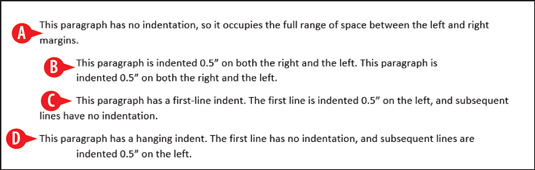
Exemplos de recuo.
Para aumentar ou diminuir o recuo esquerdo de um parágrafo:
Clique no botão Diminuir recuo para mover o recuo esquerdo do parágrafo 0,5 ”para a esquerda.
Clique no botão Aumentar recuo para mover o recuo esquerdo do parágrafo 0,5 ”para a direita.
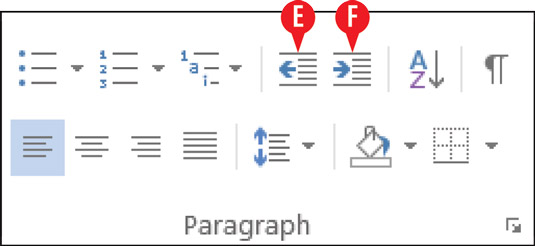
Controles para alterar o recuo na faixa de opções.
Você também pode alterar o recuo arrastando os marcadores de recuo na régua.
Se a régua não aparecer, marque a caixa de seleção Régua na guia Exibir.
Selecione os parágrafos a serem afetados e arraste um marcador, como segue:
O triângulo superior à esquerda é o marcador de recuo da primeira linha. Arraste-o para afetar apenas a primeira linha.
O triângulo inferior à esquerda é o marcador de recuo suspenso. Arraste-o para afetar todos, exceto a primeira linha.
O quadrado à esquerda é o marcador de recuo à esquerda. Arraste-o para afetar todas as linhas à esquerda. Se você arrastá-lo quando os marcadores de Recuo da primeira linha e Recuo suspenso estiverem definidos com valores diferentes, ele os moverá, mantendo a distância relativa entre eles.
O triângulo à direita é o marcador de recuo à direita. Arraste-o para afetar o recuo direito (todas as linhas).
As margens de todo o documento são indicadas pelo ponto onde o cinza encontra o branco na régua. Você pode arrastar esse ponto para alterar as margens do documento enquanto (não apenas os parágrafos selecionados).

Arraste os marcadores na régua para alterar os recuos.
Você também pode criar um recuo de primeira linha posicionando o ponto de inserção no início de um parágrafo e pressionando a tecla Tab. Normalmente, isso colocaria uma guia de 0,5 polegada no início do parágrafo, mas o recurso AutoCorreção do Word converte imediatamente em um recuo de primeira linha real para você.
Para definir recuos à esquerda e / ou à direita com valores numéricos precisos, use as caixas de texto Esquerda e Direita na guia Layout, no grupo Parágrafo. Para cada um deles, insira um número ou use os botões de incremento:
Recuo à esquerda.
Recuo à direita.
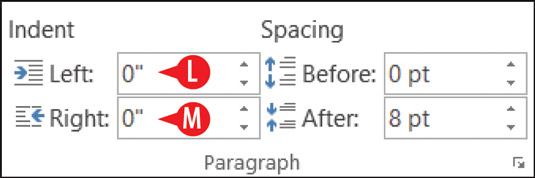
Você pode usar o grupo Parágrafo da guia Layout para controlar o recuo à esquerda e à direita.
Para obter o máximo em controle de recuo, siga estas etapas para usar a caixa de diálogo Parágrafo:
Selecione o (s) parágrafo (s) a afetar.
Clique no iniciador da caixa de diálogo no grupo Parágrafo na guia Página Inicial ou Layout.

Clique no iniciador da caixa de diálogo.
Defina recuos à esquerda e à direita nas caixas de texto à esquerda e à direita, respectivamente.
(Opcional) Abra a lista suspensa Especial e escolha Primeira linha ou Suspenso.
Insira a quantidade de recuo de primeira linha ou deslocamento na caixa Por.
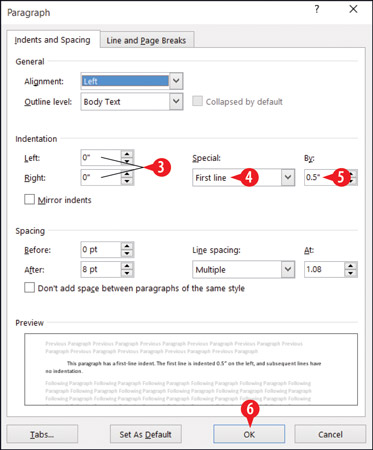
Configure recuos na caixa de diálogo Parágrafo.
Clique OK.
Descubra os principais atalhos de teclado do Word 2016 para melhorar sua produtividade. Desde o uso das teclas de função até rápidas combinações de atalhos.
Aprenda como apagar desenhos de caneta e marca-texto nos slides do PowerPoint para manter suas apresentações sempre organizadas e profissionais.
Você pode remover facilmente campos e itens calculados de uma tabela dinâmica do Excel. Siga os passos simples para gerenciar seus dados de forma eficiente!
Descubra como usar o recurso de documento mestre do Word 2019 para organizar grandes documentos de forma eficiente e otimizar a edição. Ideal para romances e textos longos.
Smartsheet é uma plataforma de trabalho dinâmica que permite gerenciar projetos, criar fluxos de trabalho e colaborar com sua equipe.
SharePoint é um sistema de colaboração baseado na web que usa uma variedade de aplicativos de fluxo de trabalho, bancos de dados de “lista” e outros componentes da web, bem como recursos de segurança para dar controle ao trabalho conjunto de grupos empresariais.
Van Nien Calendar é um aplicativo de visualização de calendário em seu telefone, ajudando você a ver rapidamente a data lunisolar em seu telefone, organizando assim seu trabalho importante.
O Microsoft Outlook é um aplicativo comercial e de produtividade desenvolvido pela Microsoft Corporation.
ClickUp é uma das plataformas de produtividade mais bem avaliadas para qualquer empresa. Grandes empresas como Google, Booking.com, San Diego Padres e Uber usam ClickUp para aumentar a produtividade no local de trabalho.
PDF se tornou um formato comumente usado para leitura, criação e envio de documentos de texto. Por sua vez, tem havido um aumento no número de programas utilizados para este tipo de documentação. PDF-XChange Viewer está entre um número crescente de visualizadores de PDF.







